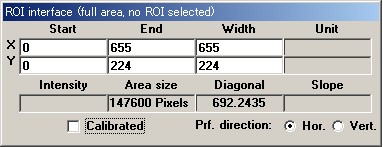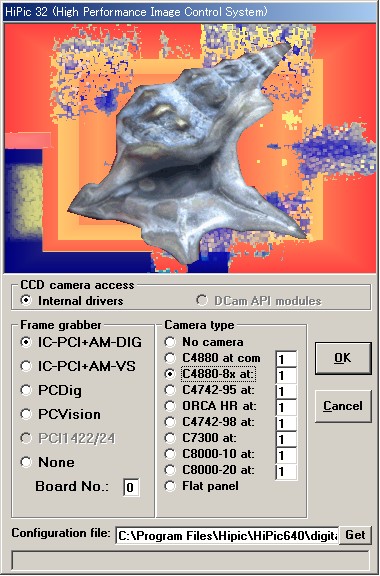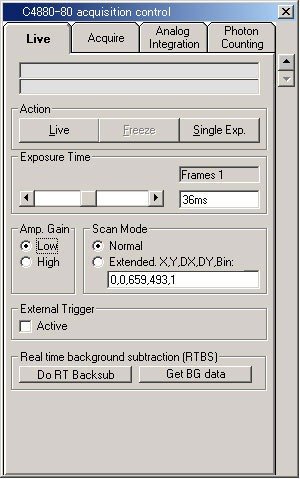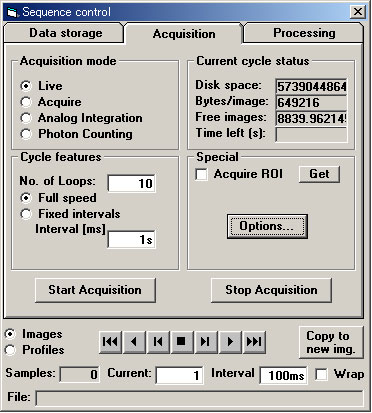① デスクトップ上のHiPicのアイコンをダブルクリックしてHiPicを起動させる。
② 下図のウインドウが表示されたら、
Flame grabberの“IC+PCI+AM-DIG”を選択
Camera Type の “C4880-8x at” を選択し、
OKボタンを押す。
(通常は設定する必要はない)
④ メニューバーの“Setup”をクリック、“4880-8x”を選択する。
⑤ “contrast enhancement”の”off“を選択し、OKボタンをクリックする。
⑥ メニューバーの“Info.”をクリック、“RS-232C”を選択し、
コマンド入力ボックスを表示させる。
⑦ "Command to send"の欄に、“scs 0”と入力し 「Send」ボタンをクリックするか
Enterキーを押す。
⑧ "Command to send"の欄に、“fcn 0”と入力し 「Send」ボタンをクリックするか、
Enterキーを押す。
① コントロールボックスの表示
メニューバーの“Acquisition”をクリック、”Live Ctrl+L“を選択するか、
ツールバーの  をクリックして、 acquisition control を表示させる。
をクリックして、 acquisition control を表示させる。
ここでは、XAFS測定で使用するLIVEモードのみについて記載する。
この操作は、CCDを立ち上げたとき以外にも、HiPicやCCDにトラブルが発生し
PCやカメラコントローラーを再起動させた時にも必要です。
(何らかのエラーメッセージが表示した場合は、以下のトラブルシューティングを参考にして復旧して下さい。
② “Amp.Gain”の変更
・“High”(デフォルト)の場合,必ず“Low”に変更する.
Highのまま測定すると、Lowに再設定してもHighの設定のままになっているので
注意すること。(カメラコントローラーとPCの再起動が必要となります。)
③ 測定の開始・停止
・“Action”の「Live」の文字が黒色、「Freeze」の文字が灰色になっている場合は
停止している状態である。(上の図だと停止状態)
・「Live」ボタンをクリックすると、測定を開始しテレビビデオのように連続測定した
画像が表示される。
画像のコントラストが合っていないと画面全体が真っ黒か黄色になるので、そのときは
画面上方にある"LUT Control"の右下の"*"(auto contrast)をクリックすると、
コントラストを自動的に調節する。
(コントラストを調節は測定データに影響しない。)
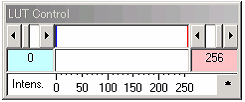
・「Freeze」をボタンを押すと測定を停止する。
④“Exposure
Time”の変更
測定を停止させてからスライドバーをクリックして行う。
スライドバーの横に露光時間が表示される。
*露光時間は、"LUT control"のauto contrastを押したときに、High Intensity(上図の右側のピンクの下地の部分)の値が3800より(3000~3300ぐらいが望ましい)大きくならないように調整すること。
(3800以上では強度のリニアリティが無くなるので、スペクトルの形状が突然おかしくなる場合があります。)
*画像に赤い部分が表示される場合は、検出器が飽和しているので、
測定を停止した後、露光時間を短くすること.
この操作は測定範囲や露光時間決めるために行う。
Sequence 測定は、実際にXAFS測定を行う時に使用する。
2.1で設定した測定条件で設定した回数を連続的に測定を行う。
① コントロールボックスの表示
メニューバーの“Acquisition”をクリック、”Sequence Ctrl+E“を選択する。
② コントロールボックスの”Acuisition"を選択し、上図と同じ画面を表示する。
③ 測定数(フレーム数)の設定
”Cycle features”の欄の”No. of Loops”の入力欄に測定回数を入力し、Enterキーを押す。
ここで入力する値は、積算回数+2を入力する。これは最初の2フレームが設定露光時間より
違っていることが多いため、積算するデータに含まないためである。
例えば10回積算する場合は、12と入力する。
④ その他の設定の確認をする。
ア)Acuisition mode欄で、Liveが選択されていること。
イ)Cycle feature欄で、Full Speedが選択されていること。
ウ)Special欄のAcquire ROIにチェックが入っていないこと。
⑤ 測定を開始する。
Start Acquisitionボタンをクリックすると測定を開始する。
測定が終了したら、測定した画像が表示される。
測定中に停止させたいときは、”Stop Acuisition”ボタンをクリックすると停止する。
(但し、再度継続して測定することはできないので注意して下さい。)
⑥ 測定データを保存する。
ア)メニューバーの”Files"の”Save As Ctrl+S"を選択するか、ツールバーの をクリックする。
をクリックする。
イ)保存先のフォルダを選択して、ファイル名を入力、保存形式は ITEX Sequence[*0001.img]を選択する。
(注意!!)ファイル名を入力する際、ファイル名の後に必ず”_00001”を入力して下さい。
例えば サンプル名が”Pd_Sample”だった場合、ファイル名は ”Pd_Sample_00001”と入力する。
① 全般
Q1. 以下のメッセージ(または他のエラーメッセージ)が出てきた。
A1. 動作が不安定になるか全く動作しなりますので、以下の通りPCとCCDコントローラーの再起動を行って下さい。
(再起動の手順)
①第3ハッチの裏側にあるCCDコントローラーの電源をOFFにする。
②10秒後、電源をONにする。
③CCD制御用PCを再起動する。
④1.から順にHiPicの起動、設定を行う。
② 測定データについて
Q2. 突然スペクトルの形状がおかしくなった。
A1. データが以下の様な場合、検出器が飽和している可能性があります。
ア) LUT Control (上記2.1 ③~④を参照)でauto contrastを実行すると
High Intensity(左下のピンク色の部分)が3800より大きい値になっている。
イ) LUT Control (上記2.1 ③~④を参照)でauto contrastを実行すると
Low Intensity(左下の水色の部分)の値が0になっている。
ウ) 測定CCD像に赤い部分がある.
(対処)High Intesityが3300未満になるように露光時間を調整して下さい。
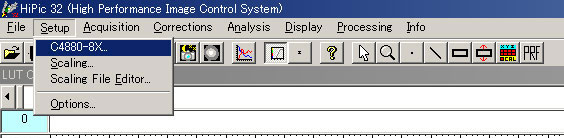
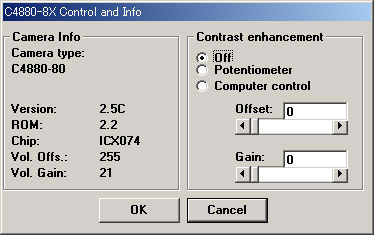
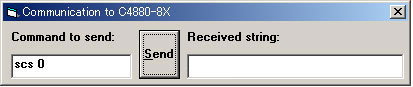

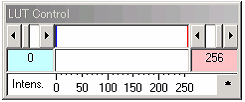
![]() (rectangular ROI selection)をクリックする。
(rectangular ROI selection)をクリックする。![]() (ROI data)をクリックすると、以下のようなウィンドウが
(ROI data)をクリックすると、以下のようなウィンドウが